Windows10でタスクバーの色を変更する方法
知っておくべきこと
- クリック 始める > 設定 > パーソナライズ > 色、カスタムカラーを選択します。
- 確認してください 始める, タスクバー, とアクションセンター 色設定のチェックボックスをオンにすると、タスクバーがカスタム色に変わります。
- デフォルトのWindowsモードがオンの場合 光、カスタムカラーを選択することはできません。
この記事では、Windows10でタスクバーの色を変更する方法について説明します。
Windows10でタスクバーの色を変更する方法
Windows 10では、タスクバーの色を選択できます。 色を細かく制御したくない場合は、ライトと ダークモード タスクバーの色が変わります。 また、を介してWindowsの設定にアクセスすることもできます スタートメニュー タスクバーの色を好きなように変更する機能など、一部の色のパーソナライズオプション。
Windows10でタスクバーの色を変更する方法は次のとおりです。
-
クリック 始める > 設定.
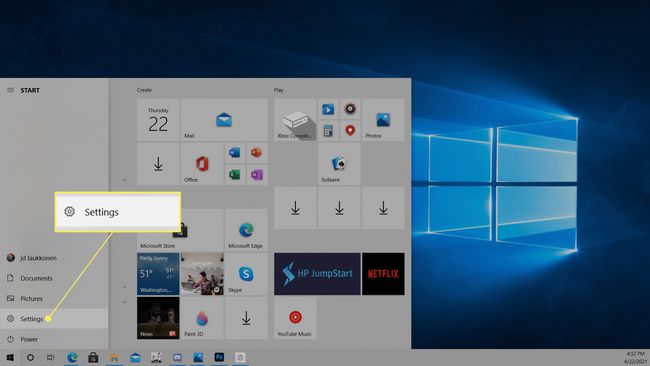
-
クリック パーソナライズ.
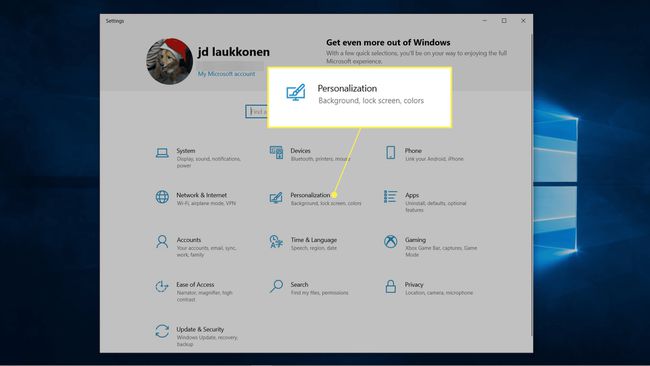
-
クリック 色.
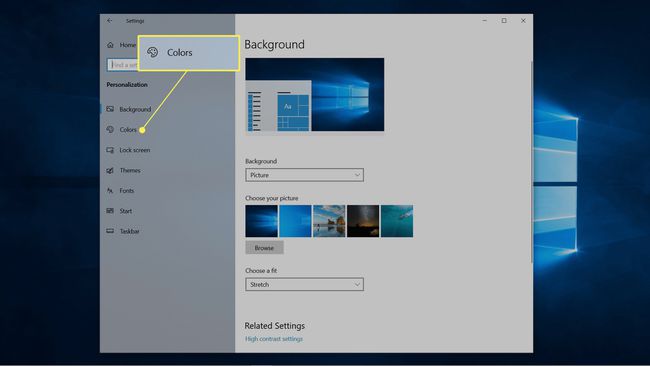
-
クリック あなたの色を選択してください ドロップダウンして、 カスタム.
![[色の選択] [Windowsパーソナライズ]ドロップダウンボックスでカスタムが強調表示されます。](/f/56518efe0f21076ab96666486d5acf68.jpg)
明るい色から暗い色、またはその逆に切り替えると、タスクバーの色がすぐに変わります。
-
下 デフォルトのWindowsモードを選択します、 クリック 暗い.
![[デフォルトのWindowsモードを選択してください]で暗く強調表示されています。](/f/6059a1e86fad265a1fb357ce9073afe2.jpg)
-
クリック カスタムカラー.
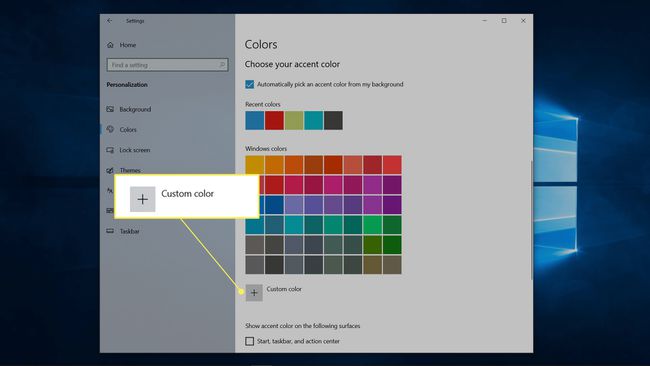
-
使用 カラーピッカー カスタムカラーを選択するには、をクリックします 終わり.
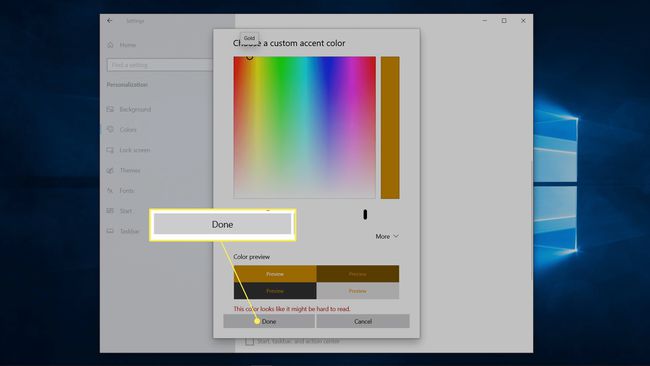
-
チェック スタート、タスクバー、アクションセンター.
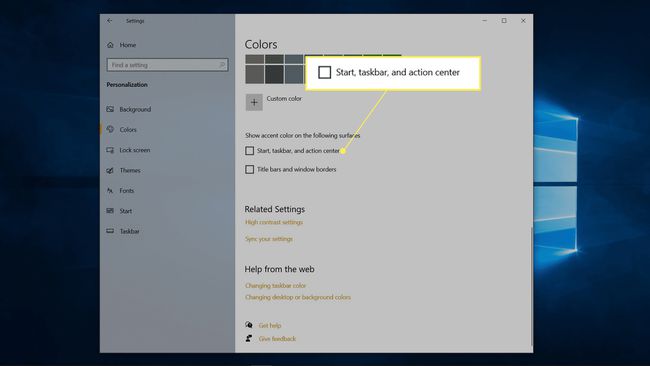
-
これで、タスクバーに選択したカスタムカラーが反映されます。
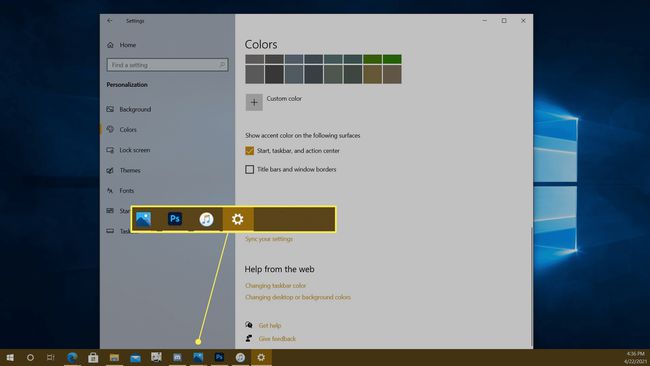
タスクバーの色を変更できないのはなぜですか?
Windows 10でタスクバーの色を変更できない場合は、最初にWindowsが完全に更新されていることを確認してください。 タスクバーの色を変更するには、Windows 101903の機能を更新する必要があります。 完全に最新の状態になっている場合は、[色を選択]をに設定していることを確認する必要があります カスタム Windowsモードをに設定します 暗い.
アプリモードはライトまたはダークのいずれかに設定できますが、Windowsモードをライトに設定している場合はタスクバーの色を変更できません。 カラー設定の[スタート]、[タスクバー]、および[アクションセンター]ボックスがグレー表示されている場合は、通常、Windowsモードが[ライト]設定になっていることが原因です。
Windows 10でタスクバーの色が変わったのはなぜですか?
Windows 10でタスクバーの色が変わったことに気付いた場合は、ダークモードからライトモードに切り替えた可能性があります。 これら2つのモードを切り替えると、タスクバーの色が自動的に変わります。 1903の機能更新が到着し、タスクバーの色をカスタマイズする機能が導入されたとき、その時点でも自動的に変更されている可能性があります。
に移動すると 設定 > パーソナライズ > 色、アクセントカラーを選択するか、Windows10で背景からアクセントカラーを選択できるようにすることができます。 このチェックボックスをオンにすると、タスクバーの色が時々自動的に変わる場合があります。 また、新しい背景画像に切り替えるたびに、特に以前使用していた色が現在の背景に存在しなくなった場合は、色が変わります。
古いタスクバーの色に戻したい場合は、色メニューからカスタム色オプションを選択し、手動で古い色を設定できます。 色を手動で設定すると、タスクバーの色は、変更するか、別の機能の更新によってWindowsの設定が変更されるまで、その色のままになります。
よくある質問
-
Windows 7でタスクバーの色を変更するにはどうすればよいですか?
Windows 7でタスクバーの色を変更するには、をクリックします 始める > コントロールパネル、次に選択します テーマを変更する. 選択する Windowsの色、次に色を選択します ウィンドウの色と外観 箱。 タスクバーの色を単色にするには、チェックを外します 透明性を有効にする.
-
Windows 8でタスクバーの色を変更するにはどうすればよいですか?
Windows 8でタスクバーの色を変更するには、を押します。 Windowsキー+ C 育てる チャームメニュー、次に選択します 設定 > パーソナライズ. 下 ウィンドウの境界線、スタートメニュー、およびタスクバーの色を変更します、選択したカラータイルをクリックします。 強度スライダーを使用して色をカスタマイズするか、をクリックします カラーミキサーを表示 あなた自身の色を混ぜるために。
-
Windows 10でタスクバーの場所を変更するにはどうすればよいですか?
に Windows10でタスクバーを移動する、タスクバーの空白部分を右クリックして、 タスクバーの設定. 下 画面上のタスクバーの場所、 選択する 左, 右, 上、 また 下.
-
Windows 10でタスクバーのサイズを変更するにはどうすればよいですか?
に Windows10でタスクバーを小さくする、最初にタスクバーを右クリックして、 タスクバーをロックします チェックされていません。 矢印が表示されるまでタスクバーの上部をクリックして押したままにし、下にドラッグしてタスクバーを小さくします。 さらに小さくするには、タスクバーの空白部分を右クリックして、[ タスクバーの設定、をオンに切り替えます 小さなタスクバーボタンを使用する.
